Ως ειδικός στον τομέα της πληροφορικής, πάντα αναζητώ νέους τρόπους για να βελτιώσω τα κείμενά μου. Ένα από τα αγαπημένα μου εφέ είναι το εφέ κειμένου 3D. Δείτε πώς μπορείτε να δημιουργήσετε ένα εφέ τρισδιάστατου κειμένου στο Word: 1. Ξεκινήστε δημιουργώντας ένα νέο έγγραφο του Word. 2. Πληκτρολογήστε το κείμενό σας στο έγγραφο. 3. Επιλέξτε το κείμενο στο οποίο θέλετε να εφαρμόσετε το εφέ. 4. Μεταβείτε στην καρτέλα Μορφοποίηση. 5. Στην ενότητα Κείμενο, κάντε κλικ στο αναπτυσσόμενο μενού Εφέ κειμένου. 6. Επιλέξτε την επιλογή 3D Text. 7. Επιλέξτε το επιθυμητό εφέ από τις επιλογές που εμφανίζονται. 8. Κάντε κλικ στο OK. Το κείμενό σας θα έχει πλέον τρισδιάστατο εφέ! Μπορείτε να πειραματιστείτε με διαφορετικά εφέ για να βρείτε αυτό που σας φαίνεται καλύτερο.
Το Microsoft Word δεν είναι μόνο μια πλατφόρμα επεξεργασίας εγγράφων, αλλά και η δυνατότητα προσαρμογής εικόνων και κειμένου. Στο Microsoft Word, οι άνθρωποι μπορούν να προσθέσουν καλλιτεχνικά εφέ στις εικόνες τους και ενδιαφέροντα εφέ στο κείμενό τους. Μπορεί να μην προσθέτει κινούμενα σχέδια στις εικόνες ή το κείμενό σας όπως το PowerPoint, αλλά δημιουργεί εφέ που μπορούν να τοποθετηθούν σε ένα φυλλάδιο, φυλλάδιο, αφίσα κ.λπ. Σε αυτόν τον οδηγό, θα εξηγήσουμε πώς δημιουργία εφέ κειμένου 3D στο Microsoft Word .

Πώς να δημιουργήσετε ένα εφέ κειμένου 3D στο Word
Ακολουθήστε αυτά τα βήματα για να δημιουργήσετε ένα εφέ τρισδιάστατου κειμένου στο Word:
άνοιγμα λέξης σε ασφαλή λειτουργία
- Εκκινήστε το Microsoft Word.
- Εισαγάγετε ένα πλαίσιο κειμένου στο έγγραφο.
- Επεξεργαστείτε το πλαίσιο κειμένου και αλλάξτε το στυλ και το χρώμα γραμματοσειράς.
- Κάντε κλικ στην καρτέλα Μορφή σχήματος, κάντε κλικ στο κουμπί Γέμισμα σχήματος και επιλέξτε Χωρίς γέμισμα.
- Στη συνέχεια, κάντε κλικ στο κουμπί Περίγραμμα σχήματος και επιλέξτε Χωρίς περίγραμμα.
- Μεταβείτε στην καρτέλα Μορφοποίηση σχήματος και κάντε κλικ στο κουμπί Εφέ κειμένου, τοποθετήστε το δείκτη του ποντικιού πάνω από την Περιστροφή 3D και επιλέξτε το εφέ 3D.
- Κάντε ξανά κλικ στο κουμπί Εφέ κειμένου, τοποθετήστε το δείκτη του ποντικιού πάνω από την Περιστροφή 3D και επιλέξτε Επιλογές περιστροφής 3D.
- Κάντε κλικ στην καρτέλα Επιλογές εφέ κειμένου και, στη συνέχεια, κάντε κλικ στο κουμπί Εφέ κειμένου.
- Αλλάξτε το Dept σε 100 pt στην ενότητα 3-D Format και αλλάξτε επίσης το χρώμα Depth.
- Κάντε κλικ στο κουμπί Υλικό και επιλέξτε Επίπεδο.
- Κάντε κλικ στο κουμπί Lighting και αλλάξτε το Lighting σε επίπεδο.
- Κάντε κλικ στην καρτέλα Μορφή σχήματος και κάντε κλικ στο κουμπί Γέμισμα κειμένου για να επιλέξετε ένα χρώμα χωρίς να αλλάξετε το χρώμα βάθους.
εκτόξευση Microsoft Word .
Αλλαγή χρώματος φόντου (προαιρετικό)
Τώρα επικολλήστε το πλαίσιο κειμένου στο έγγραφο.
Για να εισαγάγετε ένα πλαίσιο κειμένου σε ένα έγγραφο, μεταβείτε στο εισάγετε πάτα το κουμπί Πλαίσιο κειμένου κουμπί και επιλέξτε Σχεδίαση πλαισίου κειμένου από το μενού. Τώρα σχεδιάστε ένα πλαίσιο κειμένου στο έγγραφο.
Τώρα επεξεργαστείτε το πεδίο κειμένου επιλέγοντας τη γραμματοσειρά κειμένου και αυξάνοντας το μέγεθος της γραμματοσειράς κειμένου.
Τώρα θέλουμε να αφαιρέσουμε το γέμισμα και το περίγραμμα του πλαισίου κειμένου.
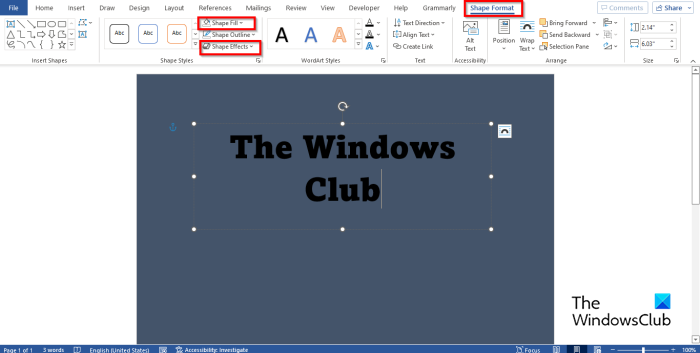
Κάντε κλικ Μορφή φόρμας καρτέλα (βεβαιωθείτε ότι είναι επιλεγμένο το πλαίσιο κειμένου). Γέμισμα σχήματος κουμπί και επιλέξτε Χωρίς γέμιση , μετά πατήστε περίγραμμα σχήματος κουμπί και επιλέξτε Χωρίς περίγραμμα από το μενού. Θα παρατηρήσετε ότι το κείμενο θα αναμειχθεί στο φόντο της σελίδας και το περίγραμμα του πεδίου κειμένου θα εξαφανιστεί.
windows δωρεάν επεξεργαστής κειμένου 10
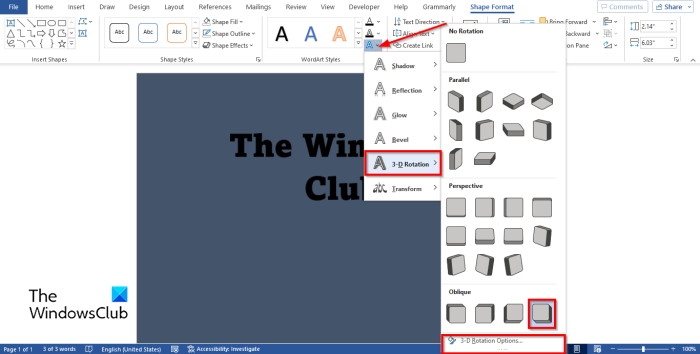
Παω σε Μορφή φόρμας καρτέλα και κάντε κλικ Εφέ κειμένου κουμπί, τοποθετήστε τον κέρσορα επάνω τρισδιάστατη περιστροφή και επιλέξτε το εφέ 3D. Σε αυτό το μάθημα επιλέγουμε Δεξί λοξό κουμπί .
Πατήστε ξανά το κουμπί, τοποθετήστε το δείκτη του ποντικιού από πάνω τρισδιάστατη περιστροφή και επιλέξτε Τρισδιάστατες επιλογές περιστροφής .
ΕΝΑ Μορφοποίηση φόρμας θα ανοίξει ο πίνακας.
adw καθαρότερα σχόλια
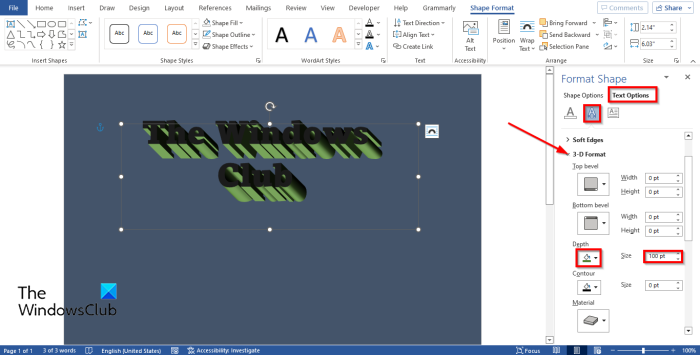
Κάντε κλικ Επιλογές εφέ κειμένου καρτέλα και μετά κάντε κλικ Εφέ κειμένου κουμπί.
Κάντε κλικ 3D μορφή ενότητα και αλλαγή Βάθος Προς την 100 βαθμοί .
Μπορείτε επίσης να αλλάξετε το χρώμα βάθους κάνοντας κλικ στο κουμπί χρώματος και επιλέγοντας ένα χρώμα.
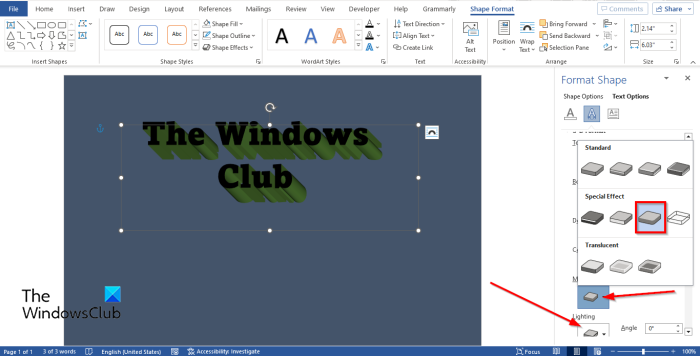
Ακόμα κάτω 3D μορφή ενότητα, κάντε κλικ στο Υλικό κουμπί και επιλέξτε Διαμέρισμα .
Κάντε επίσης κλικ στο κουμπί Φωτισμός κουμπί και αλλάξτε το φωτισμό σε Διαμέρισμα .
Κλείσε Μορφή Μορφή αυτί
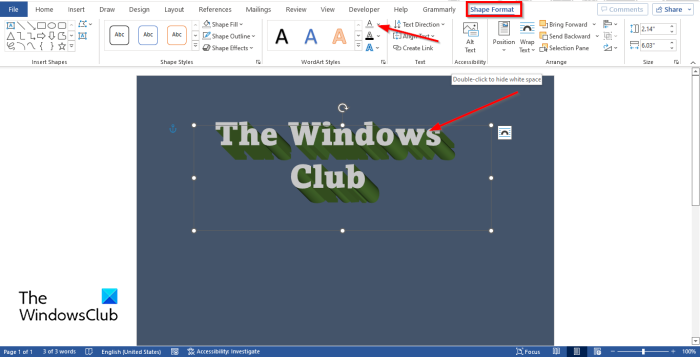
Εάν θέλετε να αλλάξετε το χρώμα της γραμματοσειράς χωρίς να αλλάξετε το χρώμα βάθους στο κάτω μέρος. Κάντε κλικ Μορφή φόρμας καρτέλα και κάντε κλικ Συμπλήρωση του κειμένου κουμπί μέσα Στυλ WordArt ομάδα για να επιλέξετε ένα χρώμα.
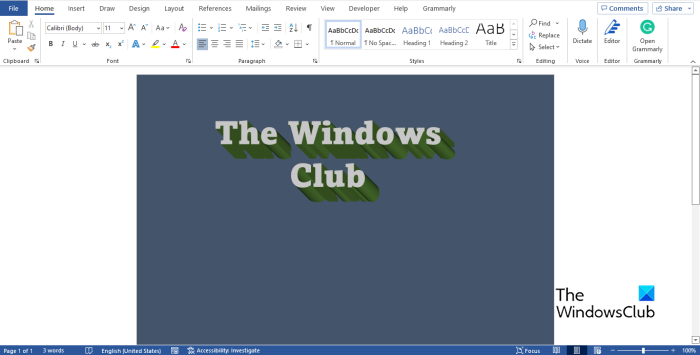
Τώρα δημιουργήσαμε ένα εφέ τρισδιάστατου κειμένου στο PowerPoint.
Τι είναι το τρισδιάστατο κείμενο;
Το 3D αναφέρεται σε τρεις χωρικές διαστάσεις, δηλαδή πλάτος, ύψος και βάθος. Το 3D είναι επίσης γνωστό ως 3D. Το τρισδιάστατο κείμενο είναι κείμενο με τρισδιάστατο εφέ. Οι χρήστες θα χρησιμοποιήσουν ένα τρισδιάστατο εφέ στο κείμενό τους για να του δώσουν μια μοναδική ή καλλιτεχνική εμφάνιση, ώστε να μην φαίνεται απλό.
ΑΝΑΓΝΩΣΗ : Πώς να χωρίσετε μια σελίδα σε 4 μέρη στο Microsoft Word
δικαιώματα επαναφοράς των Windows 10
Πώς να επιτύχετε 3D εφέ σε κείμενο;
Στο Microsoft Word, μπορείτε να προσθέσετε ένα απλό εφέ 3D στο κείμενο:
- Στην καρτέλα Εισαγωγή, κάντε κλικ στο κουμπί WordArt και επιλέξτε ένα στυλ WordArt.
- Επεξεργασία WordArt.
- Κάντε κλικ στην καρτέλα Μορφή σχήματος και κάντε κλικ στο κουμπί Εφέ κειμένου στην ομάδα Στυλ του WordArt.
- Τοποθετήστε το δείκτη του ποντικιού πάνω από το 3-D Rotation και επιλέξτε ένα εφέ κειμένου 3D από το μενού.
ΑΝΑΓΝΩΣΗ : Πώς να αντικατοπτρίσετε μια εικόνα στο Microsoft Word
Ελπίζουμε να καταλαβαίνετε πώς να δημιουργήσετε ένα εφέ τρισδιάστατου κειμένου στο Microsoft Word.

![Μια ενότητα εγκατάστασης υπηρεσίας σε αυτό το INF δεν είναι έγκυρη [Διόρθωση]](https://prankmike.com/img/drivers/B0/a-service-installation-section-in-this-inf-is-invalid-fix-1.png)


![Το Twitch Studio δεν ηχογραφεί παιχνίδι [Διορθώθηκε]](https://prankmike.com/img/twitch/3F/twitch-studio-not-capturing-game-fixed-1.jpg)










